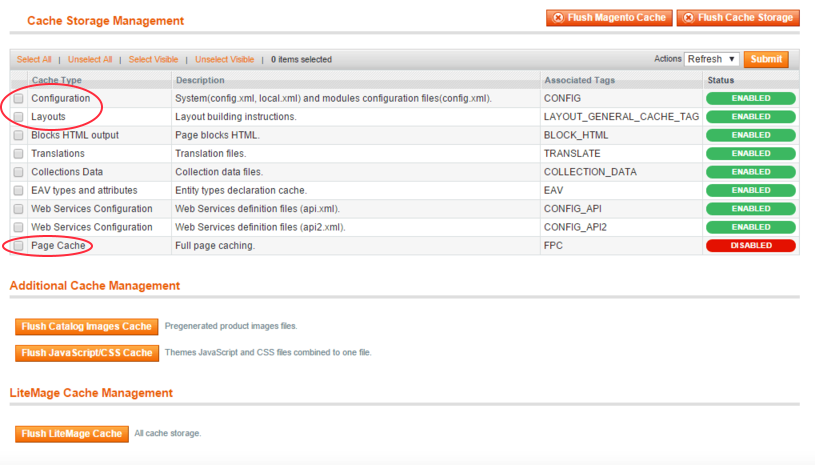Вмикаємо модуль LiteMage через .htaccess.
Додайте наведений нижче код в файл .htaccess в кореневому каталозі кожної установки Magento:
<IfModule Litespeed>
LiteMage on
</ IfModule>
Примітка. Якщо ваш файл .htaccess буде перезаписаний, ви повинні повторно додати цей код, щоб LiteMage працював.
Вам потрібно буде перевірити, чи були включені файли .htaccess в конфігурації Apache, якщо з нього працює LiteSpeed.
Перевірте файл конфігурації Apache на наявність відповідного розділу «Віртуальний хост» і переконайтеся, що встановлено наступне:
<Directory / path / to / your / magento_store_installation>
AllowOverride All
</ Directory>
Примітка. Якщо встановлено значення «AllowOverride None», файли .htaccess будуть відключені. Тому LiteMage не буде включено, навіть якщо ви помістете «LiteMage on» в .htaccess.
Для користувачів cPanel: автоматично створений основний файл конфігурації в /usr/local/apache/conf/httpd.conf може включати інші файли, наприклад «/usr/local/apache/conf/userdata/std/2/test123/test123.com /*.conf ». Вам необхідно перевірити всі включені файли, щоб переконатися, що .htaccess включений.
Крім того, код включення можна помістити в розділ конфігурації віртуального хоста, а не в .htaccess.
Розширення LiteMage для установки Magento
Розширення LiteMage для Magento має бути встановлено для кожної установки Magento. Кеш Varnish та інші повні сторінкові кеші також повинні бути відключені (включаючи Magento, вбудований в повносторінковий кеш).
Для відключення знайдіть файл xml для модулів, розташованих в app / etc / modules /, наприклад, Extendware_EWPageCache.xml, і змініть <active> true </active> на <active> false </active>.
Крім того, ви можете перейменувати XML, наприклад додавши .disable до нього.
Вам потрібно буде перейти в «System» → «Сache management» → «Configuration» (оновити конфігурацію) і очистити кеш-пам'ять.
Встановлення LiteMage
-
Увійдіть в панель управління Magento.
-
Перейдіть в «System» → «Configuration» і в розділі «General» в лівому меню натисніть «Web». У розділі «Session Validation Settings» встановіть для параметра «Use SID on Frontend» значення «No».
-
Якщо у вас в даний час включена компіляція, вимкніть її, перейшовши в «System» → «Tools» → «Compilation» і натиснути «Disable» в правому верхньому кутку.
-
Перейдіть в «System» → «Magento Connect» → «Magento Connect Manager» (Вам буде запропоновано знову ввести пароль панелі адміністратора)
-
Завантажте розширення LiteMage з сайту LiteSpeed:
- а. Завантажте пакет LiteMage.
- б. У «Magento Connect Manager» перейдіть до «Direct package file upload» Виберіть завантажений раніше пакет LiteMage і натисніть «Upload».
-
У верхній частині диспетчера «Magento Connect» натисніть «Return to Admin».
-
Якщо ви хочете знову включити компіляцію, ви можете зробити це зараз, повернувшись назад в «System» → «Tools» → «Compilation» і натиснувши «Run Compilation Process».
Увімкнення / вимкнення LiteMage в конфігурації Magento
-
Перейдіть до «System» → «Configuration» і в лівому бічному меню в розділі «LiteMage Cache» натисніть «LiteMage Configuration».
-
У розділі «General Settings» встановіть для параметра «Enable LiteMage Cache» значення «Yes».
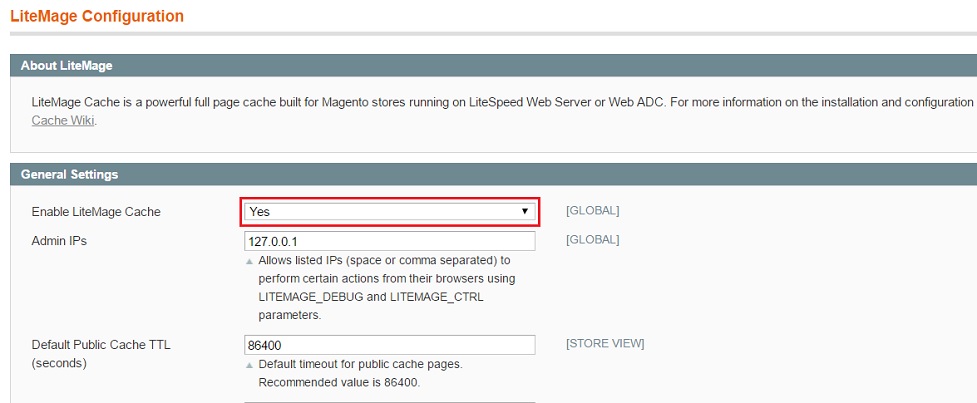
-
Для початкового розгортання ми рекомендуємо запустити LiteMage в тестовому режимі.
У розділі «Developer Testing» додайте свій IP-адресу в «Enable LiteMage Cache Only for Listed IPs». Видаліть свій IP, коли закінчите з тестуванням.
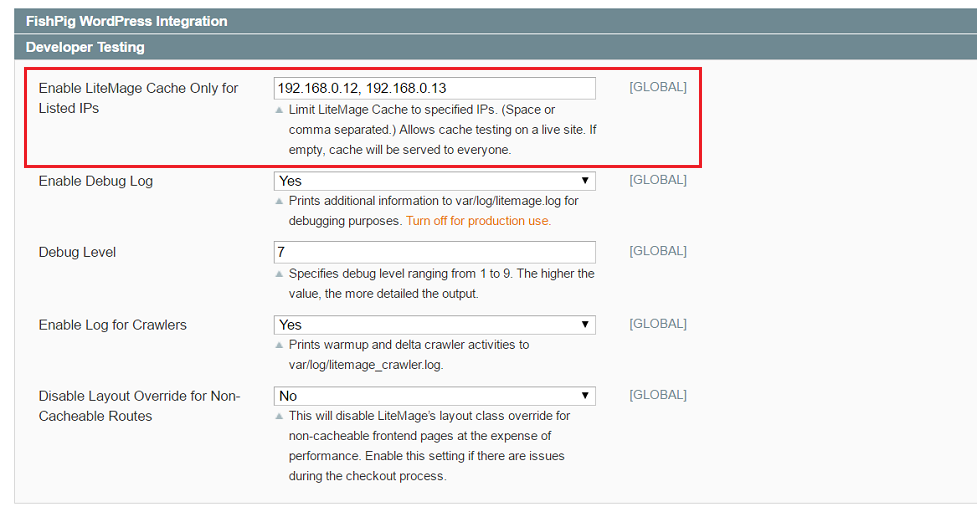
-
Натисніть кнопку «Save Config» у верхній частині екрану.
-
Перейдіть до «System» → «Cache Management». Під «Cache Storage Management» встановіть прапорець поруч із «Configuration» і натисніть кнопку «Submit», щоб оновити кеш конфігурації.
Примітки:
-
Щоб відключити LiteMage, встановіть для параметра «Enable LiteMage Cache» значення «No» і знову поновіть кеш конфігурації.
-
Якщо ви стикаєтеся з повідомленням про помилку «Your installation of LiteSpeed Web Server does not have LiteMage enabled», переконайтеся, що ваш LSWS має модуль LiteMage і що ви включили LiteMage в вашому .htaccess файлі Magento. (Див. Крок «Включаємо модуль LiteMage через .htaccess» вище).
-
Після включення LiteMage Cache в розділі «System» → «Cache Management» з'явиться кнопка «Flush LiteMage Cache». Якщо ви натисните по «Flush Magento Cache» або «Flush Cache Storage», він також автоматично очистить LiteMage Cache.
-
Для коректної роботи LiteMage в розділі «System» → «Cache Management» у вас повинні бути і «Configuration», і «Layouts» зі статусом «Enabled». Якщо використовуєте «Magento Enterprise», ви також повинні встановити для «Page Cache» статус «Disable».
-
Для «Blocks HTML output» встановіть статус «Enabled» для запуску, але якщо це викликає проблеми, ви можете встановити його на «Disabled».